Полное руководство по переносу контактов из iCloud на Android
Получение контактов из iCloud на Android кажется очень сложным, так как они работают на совершенно разных системах. К счастью, это не совсем невозможно. Несмотря на то, что две мобильные операционные системы — это два разных мира, существует несколько способов передачи ваших данных с одного устройства на другое. Эта статья посвящена тому, как переносить контакты из iCloud на телефон или планшет Android без потери данных.
Перенос контактов iCloud на Android
- Часть 1: Синхронизация контактов iPhone с Android через TransMate
- Часть 2: передача контактов из iCloud на Android через USB-кабель
- Часть 3: получение контактов из iCloud для Android с помощью Gmail
- Часть 4: Лучшие приложения 3 для переноса контактов iCloud на Android
Часть 1: Синхронизация контактов iPhone с Android через TransMate
AnyMP4 TransMate это мощный способ получить ваши контакты из iCloud на Android. В отличие от большинства инструментов, он может передавать данные между iPhone и Android напрямую, но не полагаться на сторонние носители.
В отличие от большинства инструментов, он может передавать данные между iPhone и Android напрямую, но не полагаться на сторонние носители.
AnyMP4 TransMate
- Перенос контактов с iPhone на Android в один клик.
- Предварительный просмотр контактов iCloud для выборочной синхронизации.
- Не прерывайте существующие контакты на вашем iPhone и телефоне Android.
- Используйте физическое соединение для безопасной передачи данных.
- Поддержка всех устройств iPhone и Android.
Одним словом, это самый простой способ переноса контактов из iCloud или iPhone на Android.
Как перенести контакты iPhone на Android
Шаг 1. Подключите iPhone и Android
Как только вы загрузите и установите TransMate на свой компьютер, запустите его. Подключите iPhone и телефон Android к компьютеру с помощью USB-шнуров. Они будут обнаружены автоматически.
Шаг 2. Предварительный просмотр контактов iPhone
Выберите свой iPhone из выпадающего списка в верхней части окна и перейдите к Контакты Вкладка с левой стороны. Затем вы можете просмотреть все контакты iCloud на правой стороне.
Затем вы можете просмотреть все контакты iCloud на правой стороне.
Шаг 3. Получить iPhone контакты на Android
Проверьте контакты iPhone, которые вы хотите перенести на Android. Разверните Телефон меню на верхней ленте и выберите свой телефон Android. Через несколько секунд вы можете получить доступ к контактам iCloud на своем телефоне.
Часть 2: передача контактов из iCloud на Android через USB-кабель
Android является открытой операционной системой. Это означает, что вы можете получить доступ к своему телефону Android напрямую. Хотя некоторые производители прилагают свои устройства, большинство телефонов Android все еще доступны. Таким образом, вы можете передавать контакты из iCloud на Android через USB-кабель.
Шаг 1. Посетите https://www.icloud.com/ в своем браузере и войдите в свою учетную запись iCloud. Затем перейдите к Контакты приложение, выберите нужные контакты, нажмите Настройки меню внизу слева и выберите Экспорт vCard экспортировать контакты iCloud на ваш компьютер.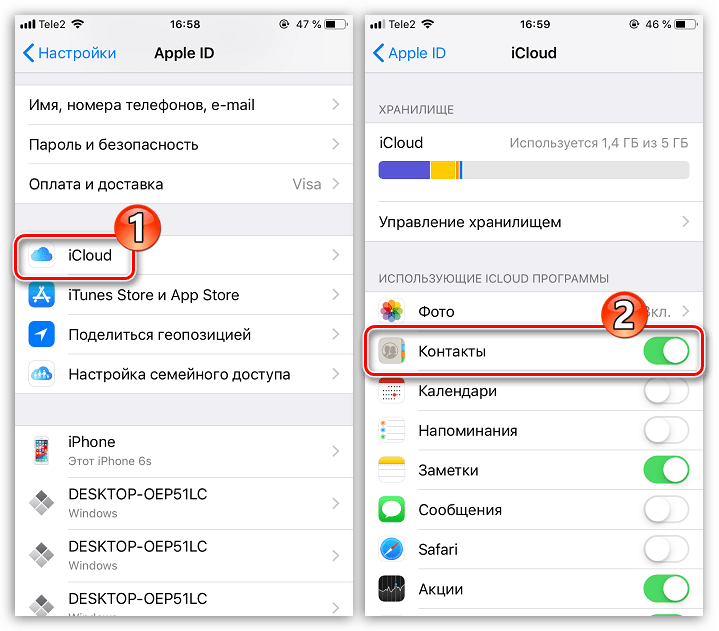
Шаг 2. Подключите телефон Android к компьютеру с помощью USB-кабеля, скопируйте и вставьте файл vCard в свой телефон.
Шаг 3. Затем удалите телефон Android и запустите Контакты приложение. Нажмите Настройки -> Управление контактами -> Импорт/Экспорт.
Шаг 4. Найдите файл vCard и нажмите Импортировать чтобы получить ваши контакты из iCloud для Android.
Внимание: Если ваш телефон Android недоступен, вы можете скопировать файл vCard на SD-карту, вставить его в телефон Android и импортировать в приложение «Контакты». Имейте в виду, что дизайн каждого телефона Android различен.
Часть 3: получение контактов из iCloud для Android с помощью Gmail
Иногда USB-кабель или SD-карта не очень удобны для переноса контактов iCloud на Android, поскольку их нельзя никуда взять. Вместо этого электронная почта может помочь вам сделать это без проводов. Мы используем Gmail в качестве примера, учитывая, что большинство пользователей Android устанавливают Android с Gmail.
Шаг 1. Кроме того, доступ ICloud веб-сайт в любом браузере и войдите в учетную запись iCloud, используемую для хранения ваших контактов. Если вы включили двухфакторную аутентификацию, введите проверенный код.
Шаг 2. Выберите приложение Контакты, выделите контакты для передачи на Android, нажмите Настройки -> Экспорт vCard сохранить контакты iCloud на компьютер.
Шаг 3. Затем посетите веб-сайт Gmail и войдите в учетную запись Gmail, связанную с вашим телефоном Android. Найдите левую сторону и выберите Контакты.
Шаг 4: Нажмите Импортировать вариант под Больше, При появлении запроса выберите CSV или vCard, Затем найдите файл vCard и импортируйте его в свой Gmail. Теперь вы можете получить доступ к своим контактам iCloud на Android.
ВниманиеК сожалению, Gmail или другие почтовые службы не могут объединять контакты iCloud с существующими на вашем телефоне.
Часть 4: Лучшие приложения 3 для переноса контактов iCloud на Android
Для мобильных устройств мобильные приложения — это самый простой способ получить контакты из iCloud на Android. Они обычно работают через сеть Wi-Fi.
Они обычно работают через сеть Wi-Fi.
Топ 1: синхронизация облачных контактов на Android
https://play.google.com/store/apps/details?id=com.tai.tran.contacts&hl=en_US
Как следует из названия, Sync Cloud Contacts на Android является клиентом CardDAV для получения контактов в iCloud на ваш телефон Android. С его помощью вы можете использовать свои контакты iCloud на устройствах Android и iOS.
Плюсы
- 1. Мгновенная синхронизация контактов iCloud с Android.
- 2. Добавьте пользовательский ярлык.
- 3. Шифровать контакты.
Минусы
- 1. Вы должны войти в свою учетную запись iCloud.
- 2. Содержит рекламу.
Top 2: синхронизация для контактов iCloud
https://play.google.com/store/apps/details?id=com.granita.contacticloudsync&hl=en_US
Если вы ищете интуитивно понятное приложение для переноса контактов из iCloud на Android, синхронизация контактов iCloud — это правильный выбор.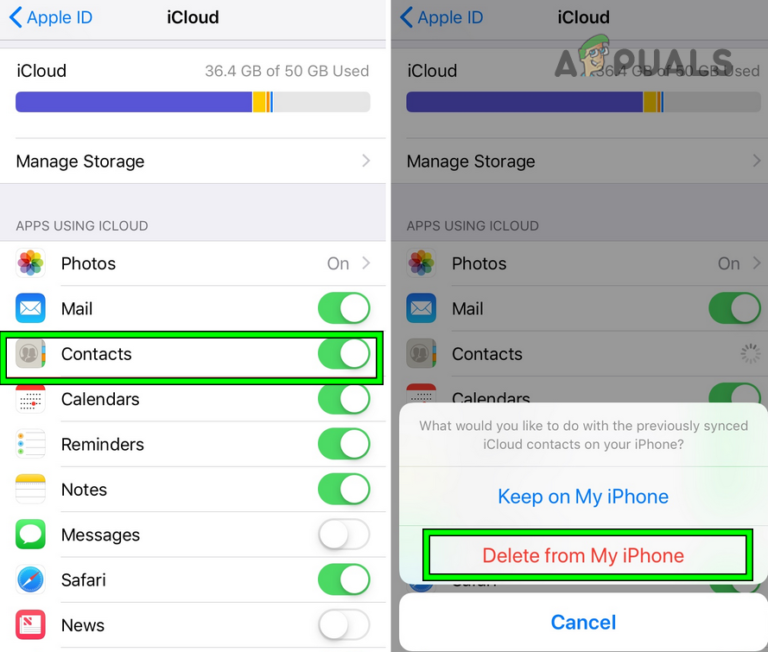 Это бесплатно для загрузки в Play Store с покупками в приложении.
Это бесплатно для загрузки в Play Store с покупками в приложении.
Плюсы
- 1. Синхронизация контактов между iCloud и Android.
- 2. Работа в фоновом режиме.
- 3. Поддержка контактных изображений.
Минусы
- 1. Обновление задерживается.
- 2. Это не доступно для старого Android.
Топ 3: Синхронизация контактов Облако
https://play.google.com/store/apps/details?id=com.mike.sync.card
Sync Contacts Cloud — еще одно приложение для переноса контактов iCloud на Android без компьютера. Это также позволяет синхронизировать несколько учетных записей в одном телефоне Android.
Плюсы
- 1. Поддержка двусторонней синхронизации.
- 2. Передача контактов между iCloud и Android.
- 3. Бесплатно с покупками в приложении.
Минусы
- 1. Вы должны просматривать объявления.
- 2. Он не совместим с новыми телефонами Android.
Заключение
Теперь вы должны освоить методы переноса контактов из iCloud на Android. Во-первых, веб-сайт iCloud позволяет экспортировать контакты на компьютер, а затем вы можете перенести их на свой телефон Android. Кроме того, некоторые мобильные приложения могут помочь вам получить его без компьютеров. Если вы беспокоитесь о безопасности или потере данных, мы предлагаем вам попробовать AnyMP4 TransMate. Он имеет возможность напрямую получать контакты iCloud для Android. Больше вопросов? Пожалуйста, не стесняйтесь оставлять сообщение под этим постом.
Во-первых, веб-сайт iCloud позволяет экспортировать контакты на компьютер, а затем вы можете перенести их на свой телефон Android. Кроме того, некоторые мобильные приложения могут помочь вам получить его без компьютеров. Если вы беспокоитесь о безопасности или потере данных, мы предлагаем вам попробовать AnyMP4 TransMate. Он имеет возможность напрямую получать контакты iCloud для Android. Больше вопросов? Пожалуйста, не стесняйтесь оставлять сообщение под этим постом.
Как перенести контакты с айклауда на Андроид?
Как перенести контакты из iCloud для Android
Содержание
- 1 Как перенести контакты из iCloud для Android
- 2 Четыре способа переноса контактов с iPhone
- 2.1 Способ 1. iCloud.com
- 2.2 Способ 2. My Contacts Backup
- 2.
 3 Способ 3. iCloud + Dropbox
3 Способ 3. iCloud + Dropbox - 2.4 Способ 4. CardDAV
- 3 Самые популярные способы как перенести контакты с iPhone на Android
- 3.1 Как перенести контакты с iPhone на Android?
- 3.2 Gmail
- 3.3 iTunes
- 3.4 iCloud
- 3.5 iCloud+браузер
- 3.6 iCloud+программа CardDav
- 3.7 Специальные приложения
- 3.8 «Яндекс.Переезд»
- 3.9 My Contacts Backup
- 3.10 Bump
- 3.11 Подытожим
- 4 Как перенести контакты с iOS на Android-устройство
- 4.1 Как перейти с iOS на Android
Какие проблемы должны решаться, когда вы присоединиться к Android мир от прошлой жизни на iPhone? Конечно, передача ваших персональных данных особенно ваши контакты. Для некоторых первокурсников это горячий картофель. Целью как для переноса контактов из iCloud для Android, мы перечислили два способа передать ваши контакты—непосредственно передача контактов с iCloud для Android с Передачей телефона и импорт контактов как файл vCard, один из которых является придумать, как сравнение. Шаг 1 Скачать и установить телефон передачи Во-первых Загрузите и установите телефон передачи от веб-сайта. Когда телефон передача успешно установлен, запустите его. Возникает окно как ниже. Щелкните поле зеленой—восстановление из резервных копий. Не забудьте связать ваш Android телефон Windows через USB-кабель перед передачей.
Шаг 1 Скачать и установить телефон передачи Во-первых Загрузите и установите телефон передачи от веб-сайта. Когда телефон передача успешно установлен, запустите его. Возникает окно как ниже. Щелкните поле зеленой—восстановление из резервных копий. Не забудьте связать ваш Android телефон Windows через USB-кабель перед передачей.
Шаг 2 Войти в iCloud
Теперь вы можете увидеть интерфейс входа в систему. Ключ учетной записи iCloud, а затем пароль, программа будет проверить вашу личность и введите iCloud.
Примечание:
Поддерживаются файлы резервных копий в других мобильных менеджеров, как iTunes, Blackberry, Samsung Kies и т.д..
Шаг 3 Скачать функция резервного копирования iCloud
Резервные файлы в iCloud, перечислены в меню слева. Выбрать любой один и затем загрузить его. В ходе этого процесса Держите ваш компьютер онлайн. Синяя полоса в поле уведомления покажет вам ход процесса загрузки. Это займет некоторое время. Пожалуйста подождите.
Шаг 4 Синхронизация контактов для Android
Загрузка завершена.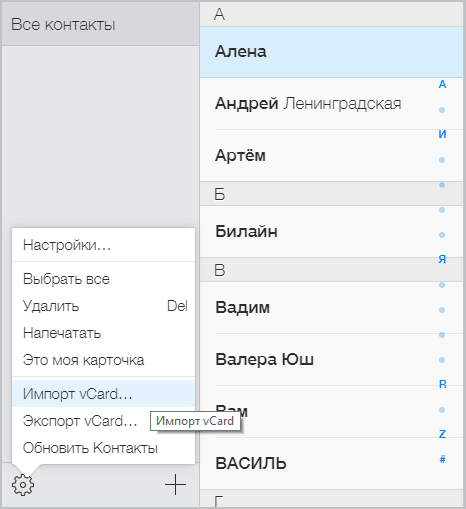 Поле среднего упорядоченного отображены загруженные элементы. Нажмите кнопку Контакты, а затем начать копирование. Перед копированием, вы можете выбрать, следует ли очистить данные перед копированием или нет. После этого контакты будут синхронизированы с телефона Android.
Поле среднего упорядоченного отображены загруженные элементы. Нажмите кнопку Контакты, а затем начать копирование. Перед копированием, вы можете выбрать, следует ли очистить данные перед копированием или нет. После этого контакты будут синхронизированы с телефона Android.
Шаг 1 Синхронизация контактов с iCloud Во-первых убедитесь, что вы synced ваши контракты в iCloud. Если нет, введите параметр в iOS и затем iCloud. Войдите в свой аккаунт iCloud и затем проведите контакт в ON.
Шаг 2 Экспорт контактов из iCloud как файл vCard
Щелкните www.icloud.com , а затем войти в iCloud с вашим ID и пароль. Нажмите кнопку Контакты и значок шестеренки в левом углу. Вы увидите экспорт vCard. Нажмите, чтобы скачать контакты.
Шаг 3 Импорт контактов iCloud для Android SD карта
Подключите ваш Android телефон для Windows через USB-кабель. Нормальной SD-карту в вашем Android будет автоматически обнаружен и признали. Введите мой компьютер или компьютер и найдите вне вашей SD-карты. Скопируйте и вставьте файлы vCard, содержащую ваши контакты ему.
Скопируйте и вставьте файлы vCard, содержащую ваши контакты ему.
Шаг 4 Передача контактов на устройстве Android контакты книга
Введите вашу книгу Android контракта. Ударьте кнопку меню. Коснитесь кнопки Импорт/экспорт, а затем импортировать из хранения USB. Контакты в vCard будут переведены на ваш Android контракт книгу.
Доступны два метода. Тем не менее я предпочитаю прежней, так как это гораздо более простой, чем последний. Дополнительные данные, такие как журналы вызовов, сообщений, фотографии, аудио, видео, также могут быть переданы через этот доступ. Если у вас есть два телефоны под рукой, вам рекомендуется непосредственно с телефона передачи передачи контактов между iPhone и Android . И если у вас есть какие-либо вопросы, просто положить его вперед. Мы будет кормить вас обратно как можно скорее.
Родственные статьи
ru.recover-android.tips
Четыре способа переноса контактов с iPhone
Быстро, без потерь, разными способами.
Надоел iPhone, хочется сменить мобильную платформу или возникла необходимость во втором смартфоне на базе Android/Windows Phone? Сегодня мы расскажем о том, как быстро перенести контакты с iPhone на Android (или другую ОС). Четыре универсальных способа, которые помогут в экспорте книги контактов.
Четыре универсальных способа, которые помогут в экспорте книги контактов.
Способ 1. iCloud.com
Любой пользователь iPhone однозначно пользуется учетной записью Apple ID, которая необходима как для загрузки приложений из магазина AppStore, так и для синхронизации содержимого устройства с удаленным облачным сервисом iCloud.
Примечание. Перед началом экспорта убедитесь, что в настройках включена синхронизация контактов. Откройте Настройки – iCloud и включите ползунок напротив пункта Контакты.
Для данного способа потребуется ноутбук или компьютер с полноценным браузером (предпочтительнее использовать Safari). Прилагаемые скриншоты размещены в том порядке, в котором требуется осуществлять экспорт.
- Откройте сайт iCloud и пройдите авторизацию, используя свою учетную запись Apple ID.
- Среди предложенных пиктограмм выберите Контакты. Дождитесь окончания загрузки списка контактов.
- Подсветите любой из контактов (тапните один раз), а затем нажмите комбинацию клавиш CMD + A (для MAC) или CTRL + A (для Windows), тем самым выделив все контакты в списке.

- Нажмите на шестеренку в нижнем левом углу и выберите пункт Экспорт vCard.
- Браузер автоматически загрузит файл с расширением VCF, в котором и хранятся все ваши контакты. Отправьте данный файл на новое устройство и запустите его. Экспорт контактов в память смартфона произойдет автоматически.
Данный вариант экспорта позволяет получить полноценную автономную копию всех ваших контактов в небольшом файле, который совместим как со смартфонами, так и с мобильным телефонами «прошлых лет».
Способ 2. My Contacts Backup
В магазине приложений App Store есть внушительный ассортимент приложений, которые позволяют экспортировать контакты с iPhone. Остановимся на бесплатном варианте – утилите My Contacts Backup (Скачать из App Store).
Для экспорта контактов достаточно выполнить несколько несложных шагов:
- Установите приложение My Contacts Backup и после запуска разрешите доступ к контактам на iPhone.
- Нажмите зеленую клавишу Backup и дождитесь окончания процесса (занимает не более нескольких секунд даже при внушительном размере контактной книги).

- Нажмите клавишу Email и отправьте письмо с прикрепленным VCF-файлом себе на почту.
- Загрузите VCF-файл на новом устройстве из собственной почты и запустите его. Экспорт контактов произойдет автоматически.
Доступ к VCF-файлу можно получить и из браузера нового устройства, включив на iPhone в приложении My Contacts Backup сервер (Настройки – Wi-Fi Managmenent) и открыв соответствующий адрес (в формате: 192.168.1.100:8080). Обратите внимание, чтобы оба смартфона были подключены к одной сети Wi-Fi.
Способ 3. iCloud + Dropbox
Рассмотренный Способ 1требует наличия стационарного компьютера или ноутбука, но при желании можно обойтись и штатным iOS-браузером Safari.
- На iPhone в браузере Safari откройте страницу iCloud.com.
- Нажмите на клавишу Поделиться (прямоугольник со стрелкой) и найдите пункт Полная версия сайта.
- Будет загружена полноценная версия страницы. Авторизуйтесь, указав данные вашего Apple ID.

- После прохождения авторизации вы будете направлены в меню iCloud. Увы, масштабирование может не работать и навигация по странице станет невозможной. Чтобы увидеть все разделы, еще раз из меню Поделиться выберите Полную версию сайта. Страница перезагрузится и вы получите доступ ко всем элементам.
- Откройте Контакты.
- Нажав на шестеренку в левом нижнем углу тапните по пункту Выбрать все (коснутся к пункту дважды). Как только все контакты станут синими, повторно нажмите на шестеренку и выберите Экспорт vCard.
- После загрузки файла VCF откроется новая вкладка в браузере Safari. Выберите пункт Открыть в… и сохраните в любом из облачных сервисов: DropBox, Google Drive, OneDrive и т.д.
- На новом устройстве достаточно загрузить отправленный в облачное хранилище файл и экспортировать контакты в память смартфона.
Способ 4. CardDAV
Еще один вариант экспорта контактов на смартфон, работающий под управлением Android, использование сервера iCloud и специализированного приложения CardDAV.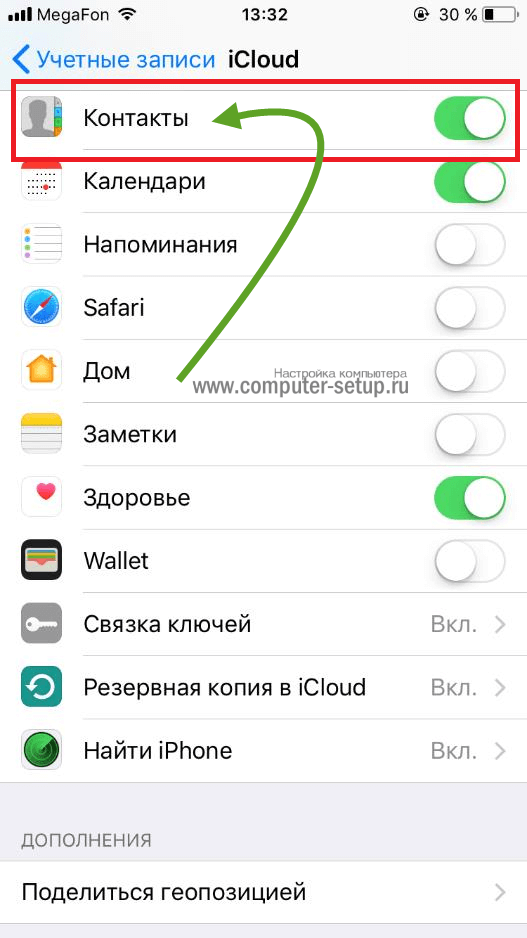
- На Android-смартфон установите бесплатную версию приложения CardDAV (Скачать из Google Play).
- Запустите приложение и в списке учетных записей выберите CardDav.
- В качестве сервера введите следующий: p02-contacts.icloud.com. Имя пользователя и пароль – данные вашей учетной записи Apple ID. Нажмите Далее.
- Введите любое имя учетной записи и ОБЯЗАТЕЛЬНО поставьте галочку напротив пункта Синхронизировать только с сервера на телефон. Нажмите Завершить.
- Начнется синхронизация и контакты будут автоматически загружены в память вашего смартфона.
Идея данного способа заключается в прямом экспорте контактов с серверов Apple. Изучив настройки приложения CardDAV, вы можете включить автоматическую синхронизацию: добавляя новый контакт на iPhone, он будет автоматически добавляться и на смартфон, работающий под управлением другой операционной системы.
В закладки
Быстро, без потерь, разными способами. Надоел iPhone, хочется сменить мобильную платформу или возникла необходимость во втором смартфоне на базе Android/Windows Phone? Сегодня мы расскажем о том, как быстро перенести контакты с iPhone на Android (или другую ОС). Четыре универсальных способа, которые помогут в экспорте книги контактов. Материалы по теме: Как перенести контакты с Android на…
Четыре универсальных способа, которые помогут в экспорте книги контактов. Материалы по теме: Как перенести контакты с Android на…
www.iphones.ru
Самые популярные способы как перенести контакты с iPhone на Android
Техника Apple влюбляет в себя с первого взгляда и надолго. Однако многим сегодня iOS-девайсы стали не по карману, причина тому главным образом — финансовый кризис. Они и до кризиса были не дешевы, но после падения рубля цены на i-гаджеты стали совсем уж заоблачными.
Вот почему в последнее время все больше российских фанатов «яблока» переходит на Android-смартфоны. И главный вопрос, с которым сталкиваются «перебежчики» — как же перенести свои контакты с айфона на андроид. Ответов на него много. В данной статье расскажем о самых популярных способах переноса контактов с iPhone на Android.
Кстати, найдете вы здесь и ответ на обратный вопрос — как можно перенести контакты из смартфона на Android-платформе в iPhone. Но об этом чуть позже, а пока расскажем…
Как перенести контакты с iPhone на Android?
Gmail
Google-почта — отличный способ скинуть контакты для тех, кто имеет Gmail-аккаунт. Для того чтобы перебросить данные с его помощью выполняем следующую последовательность данных:
Для того чтобы перебросить данные с его помощью выполняем следующую последовательность данных:
- Разблокируем смартфон и заходим в раздел «Настройки».
- Отыскиваем в нем строчку «Почта, адреса, календари», тапаем по ней.
- В открывшемся меню в разделе «Учетные записи» выбираем пункт «Добавить учетную запись».
- Перед вами появится новое окошко — в нем нужно тапнуть по строчке «Google» и залогиниться.
- В следующем окне переводим ползунок напротив пункта «Контакты» в активное положение — это означает, что телефонные номера теперь синхронизированные с почтой.
- Манипуляции с Android-смартфоном
Здесь и далее инструкции приведены для смартфона Samsung. Почему? Правильно! Потому что самсунг — самый популярный андроид-смартфон. Впрочем, пункты меню у всех гаджетов, работающих под управлением «зеленого робота», практически идентичны.
- Берем Android-девайс и заходим в нем в меню «Настройки», тапаем пункт «Аккаунты и синхронизация».

- В новом окне выбираем Google и заходим в него (стоит ли говорить, что учетная запись, под который вы входите с Android-девайса, должна быть идентичной той, что вы указали на iPhone).
- Выбираем пункты для синхронизации — нас интересуют «Контакты», ставим напротив соответствующей строчки галочку.
- Все! Теперь все ваши номера должны появиться в телефонной книге андроид-смартфона.
iTunes
Если вы в процессе эксплуатации iPhone сталкивались с вопросом, как передать музыку на смартфон с ПК, вы, конечно, не понаслышке знакомы с программой iTunes, ведь обмен файлами между компьютером и «яблочным» гаджетом возможен только через нее. Конечно, как вы уже догадались, синхронизировать контакты с помощью этой программы тоже можно.
Как скопировать данные телефонной книги с помощью iTunes? Выполняем следующие шаги:
- Подключаем iPhone к ПК.
- Ждем, пока запустится iTunes и девайс будет идентифицирован.
- Кликаем по распознанному iPhone, в появившемся меню выбираем раздел «Информация».

- Теперь галочкой отмечает пункт «Синхронизировать контакты», а в выпадающем меню кликаем по Google Contacts и выполняем синхронизацию.
- Манипуляции с Android-смартфоном
С андроид-девайсом проделываем все те же манипуляции, что и в предыдущей инструкции:
- Заходим в «Настройки», далее «Аккаунты и синхронизация».
- Выбираем Google, логинимся и указываем «Контакты» как один из пунктов синхронизации.
iCloud
iCloud — облачный сервис от компании Apple, в котором могут хранится любые данные, имеющиеся у пользователя на телефоне, в том числе, конечно, и контакты с айфона. А, значит, весьма логично, что этот сервис также можно использовать для переноса контактов с iPhone на Android. Причем пользователь имеет возможность выбрать один из трех способов:
iCloud+браузер
Чтобы перекинуть контакты этим методом, вам потребуется стационарный ПК с возможностью выхода в интернет. Что будем делать? Вот последовательность действий:
- Откроем браузер, зайдем на сайт iCloud — для этого понадобится Apple ID, но не сомневаемся, что она у вас есть, иначе, как бы вы скачивали приложения в App Store.

- В открывшемся меню выберем пункт «Контакты», подождем, пока загрузятся все номера.
- Выделим все контакты и кликнем по «шестеренке» слева, в выпавшем меню щелкнем пункт «Экспорт vCard» — в данный момент будет создан файл расширения VCF — в нем будут сохранены все контакты.
- Осталось этот файл передать на андроид-девайс и запустить его на нем — когда вы запустите файл, все номера автоматически перенесутся в контакты вашего нового смартфона.
iCloud+другой облачный сервис
Этот метод хорош тем, что стационарный ПК вам не потребуется, обойдемся смартфонами и, например, программой DropBox — соответствующее приложение должно быть установлено и на айфон, и на андроид-гаджете (можно использовать и другой облачный сервис — OneDrive, к примеру). Итак, выполняем следующие шаги:
- Через мобильный браузер Safari заходим на сайт iCloud, используя Apple ID.
- Тапаем меню «Контакты», далее «шестеренку» и выбираем пункт «Выбрать все».
- Дождемся, пока все номера станут «синими», опять нажмем на «шестеренку» и выберем на этот раз пункт «Экспорт vCard» — начнется процесс создания VCF-файла.

- Когда файл будет сформирован, Safari автоматически откроет новую страницу, а вам нужно будет нажать на пункт «Открыть в…» и из предложенных вариантов указать DropBox (или, как мы уже говорили выше, другой облачный сервис).
- Открываем приложение DropBox на Android-смартфоне.
- Загружаем из облака сформированный VCF-файл и ждем, пока он автоматически выполнит экспорт контактов в телефонную книгу.
- Вот и все можно изучать перенесенный список!
iCloud+программа CardDav
Еще один классный способ перенести данные вам на заметку — iCloud+приложение CardDav. Чтобы передать данные с его помощью нам потребуется только лишь Android-смартфон, с установленной на него программой CardDav. Вот что нужно сделать:
- Загружаем приложение.
- Выбираем учетку CardDav, указываем в качестве сервера — p02-contacts.icloud.com, в качестве имени пользователя и пароля — данные Apple ID.
- Задаем любое имя для созданной учетной записи, ставим галочку у пункта «Синхронизировать только с сервера на телефон», жмем «Завершить».

- Готово! Через несколько секунд все номера из iCloud будут перенесены на андроид-смартфон.
Специальные приложения
Ну и раз мы заговорили о программах, благодаря которым можно передавать контакты с Android на iPhone, нельзя не рассказать еще о трех весьма привлекательных приложениях.
«Яндекс.Переезд»
Название весьма красноречивое, да? Перебрасывать контакты с одного телефона на другой с помощью «Яндекс.Переезд» очень просто. Выполняем следующие действия:
- Устанавливаем «Яндекс.Переезд».
- Создаем учетную запись — логин и пароль, затем жмем кнопку «Далее», данные автоматически будут загружены в облачный сервис «Яндекс.Диск», а также вы получите специальный код, он пригодится чуть позже. Манипуляции с Android:
- Устанавливаем «Яндекс.Диск».
- Входим под логином и паролем, созданным для приложения «Яндекс.Переезд».
- Заходим в меню программы, жмем «Настройки», далее «Переезд с телефона на телефон».

- Вводим код, сгенерированный при переносе контактов в облако, и тапаем по пункту «Начать перенос».
- Готово! Через несколько секунд синхронизация завершится.
My Contacts Backup
Еще один ответ на вопрос — как синхронизировать телефонные книги айфона и андроид-смартфона — приложение My Contacts Backup. С ним все даже проще, чем с «Яндекс.Переезд».
- Устанавливаем My Contacts Backup.
- Открываем программу, жмем кнопку Backup — начнется процесс создания VCF-файла.
- Файл сформирован? Выбираем кнопку Email и отправляем письмо с ним себе на почтовый ящик.
- Заходим в почту со смартфона и загружаем VCF-файл.
- Перенос номеров в телефонную книгу Android-гаджета выполнится автоматически.
Bump
Ну и напоследок приберегли для вас еще одну классную программу Bump — она позволяет перебрасывать контакты максимально просто:
- На обоих смартфонах устанавливаем приложение и запускаем.
Важный момент — оба девайса также должны быть подключены к интернету.
- Открываем на iPhone список контактов, ждем, пока программа найдет доступные для передачи телефоны.
- Как только нужное устройство будет обнаружено, появится кнопка «Bump now!».
- Появилась? Жмем «Connect» и наблюдаем за «чудом», все номера будут переданы с iPhone на Android-девайс.
Кстати, вы уже, наверно, догадались, что этот способ максимально удобно работает в обе стороны, то есть перенести контакты с андроида на айфон с помощью него тоже можно. Собственно говоря, сервисы My Contacts Backup, «Яндекс.Переезд» и Gmail — тоже прекрасно подойдут для перенесения контактов с Android на iPhone.
Подытожим
Как видите, больше не нужно как раньше передавать номера вручную или пересылать по смс — способов перекинуть контакты с одного смартфон на другой сегодня очень много, даже если девайсы работают на разных платформах. Не правда ли, прогресс — это так здорово?!
appls. me
me
Как перенести контакты с iOS на Android-устройство
Переход с iOS-устройства на смартфон или планшет с предустановленной Android может быть обусловлен многими причинами. Некоторые просто желают попробовать новую для себя операционную систему, другие отдают предпочтение Андроид с целью экономии, третьи просто изучают различные мобильные ОС. Однако независимо от причины перехода на новую операционку, каждому ее пользователю придется выполнить несколько обязательных шагов, среди которых и такой важный шаг, как перенос контактов с iOS на Android.
Копирование всех контактов с одного устройства на другое позволит освободить огромное количество времени, ведь владельцу гаджета не будет нужно вручную вбивать все необходимые ему контакты, ранее используемые на девайсе с iOS. Причем, здесь необходимо отметить, что переход с Android на iOS также потребует копирования контактов. Две эти процедуры практически идентичны, поэтому пример миграции с iOS-устройства на девайс с Андроид позволит понять, каким образом делать синхронизацию и в обратном направлении.
Как перейти с iOS на Android
На сегодняшний день слово «Контакты» на мобильных девайсах подразумевает не только список номеров телефонов, но и почту знакомых людей, а также их учетные записи в различных сервисах. Поэтому переносить контакты с Android на iOS и в обратном направлении необходимо в несколько шагов. Так, чтобы осуществить миграцию всех имеющихся на iOS-устройстве контактов будет необходимо:
- Перенести контакты почты;
- Перенести номера телефонов;
- Выполнить перенос iCloud-контактов.
Выполнить все эти операции можно одним из четырех способов, каждый из которых потребует минимум времени и усилий.
Способ №1. Суть метода заключается в переносе всех имеющихся на iOS-устройстве контактов в профиль Gmail. Для этого необходимо настроить почтовый сервис на используемом iPad или iPhone и активировать функцию синхронизации визиток. После этого стоит зайти в настройки сервиса iCloud и деактивировать синхронизацию, не удаляя имеющуюся на девайсе книгу контактов.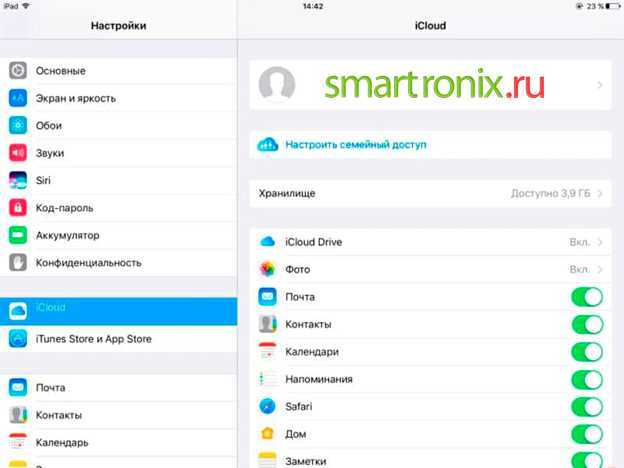 В пункте настроек учетной записи гаджета необходимо выбрать Gmail. Сразу же после этого вся имеющаяся на планшете или смартфоне с iOS телефонная книга пройдет синхронизацию с профилем Gmail. Остается всего лишь авторизоваться в почтовом сервисе на приобретенном Android-гаджете.
В пункте настроек учетной записи гаджета необходимо выбрать Gmail. Сразу же после этого вся имеющаяся на планшете или смартфоне с iOS телефонная книга пройдет синхронизацию с профилем Gmail. Остается всего лишь авторизоваться в почтовом сервисе на приобретенном Android-гаджете.
Способ №2. В данном случае перенос контактов с iOS на Android будет осуществлен посредством сервиса iCloud, что потребует браузер Safari. Перенос осуществляется следующим образом:
- Переходим на iCloud.com и авторизуемся под своей учетной записью;
- выделяем все находящиеся в записной книге визитки;
- кликаем по иконке настроек, а затем выбираем пункт экспорта в формате vCard;
- входим в почту Gmail, переходим в пункт настроек «Дополнительно» и выполняем импорт, указав файл с расширением vCard, который был сохранен из сервиса iCloud.
Данный созданный файл также может быть сохранен в память девайса и разархивирован посредством его встроенных функций.
Способ №3. Способ заключается в использовании специального приложения My Contacts Backup, которое можно скачать бесплатно в App Store. Устанавливаем приложение и кликаем на кнопку «Backup». Программа самостоятельно сформирует необходимый файл vCard, который необходимо будет скопировать на устройство под управлением Android или же отправить на Gmail. Останется только открыть созданный файл.
Способ заключается в использовании специального приложения My Contacts Backup, которое можно скачать бесплатно в App Store. Устанавливаем приложение и кликаем на кнопку «Backup». Программа самостоятельно сформирует необходимый файл vCard, который необходимо будет скопировать на устройство под управлением Android или же отправить на Gmail. Останется только открыть созданный файл.
Загрузить
Способ №4. С целью миграции данных этим методом потребуется приложение bump, которое необходимо установить на Айпад и Андроид-гаджет. После инсталляции и запуска программы она запросит доступ к контактам. Разрешаем действие, выбираем все визитки, подносим устройства друг к другу и слегка сталкиваем их. Таким образом, приложение передаст все визитки с одного устройства на другое.
Загрузить
Теперь вы знаете, как перенести контакты с Андроида на iOS, остается только выбрать подходящий способ и осуществить импорт всех необходимых данных.
ipadinsider.ru
Поделиться:
- Предыдущая записьКак перенести контакты с кнопочного телефона на Андроид?
- Следующая записьКак переместить файлы на sd карту в Андроид?
×
Рекомендуем посмотреть
Adblock
detector
Синхронизация контактов iCloud с Android
Отзывы клиентов SyncGene
Средняя оценка: 4,4/5 — 778 отзывов
“
SyncGene — фантастическая платформа. Я искал программу для синхронизации моих контактов Google с Outlook, и SyncGene работала без проблем.
”
Я искал программу для синхронизации моих контактов Google с Outlook, и SyncGene работала без проблем.
”
Эрик С.
“ Очень полезный продукт. Отличное решение для синхронизации контактов и календарей Office 365 с контактами и календарями Google. ”
Джейсон С
“ Очень полезно синхронизировать мой Mac, Hotmail и Google. ”
Кейт Лю
О SyncGeneО SyncGene
SyncGene — это бесплатная* служба синхронизации и веб-приложение. Синхронизируйте календари, контакты и задачи на различных устройствах, учетных записях и службах, которыми вы пользуетесь.
*В бесплатной версии синхронизация данных ограничена двумя источниками. Ручная синхронизация ограничена одной синхронизацией в месяц. Автоматическая синхронизация бесплатной учетной записи ограничена семидневным предварительным просмотром после включения функции.
Ручная синхронизация ограничена одной синхронизацией в месяц. Автоматическая синхронизация бесплатной учетной записи ограничена семидневным предварительным просмотром после включения функции.
Функции
Автоматическая синхронизация контактов, календаря и задач. SyncGene соединяет Office 365, iCloud, Gmail и другие приложения, которые вы используете.
Синхронизация контактов iCloud с Android
SyncGene обеспечивает двустороннюю синхронизацию между контактами iCloud и Android. Независимо от того, какое устройство вы используете, SyncGene сделает управление контактами простой задачей.
Совместимость с различными устройствами или телефонами
SyncGene совместим с любым телефоном на базе операционной системы iOS или Android. Мы гарантируем, что синхронизация между контактами iCloud и Android будет работать с использованием разных мобильных устройств или версий программного обеспечения.
Легко просматривать и управлять контактами iCloud и решением для Android
Просматривайте и редактируйте свои контакты на ходу. Поскольку это облачный сервис, вы можете сделать это через веб-браузер или мобильное приложение. Ваши контакты iCloud и Android будут автоматически синхронизированы, где бы вы ни находились.
Поскольку это облачный сервис, вы можете сделать это через веб-браузер или мобильное приложение. Ваши контакты iCloud и Android будут автоматически синхронизированы, где бы вы ни находились.
Избегайте создания повторяющихся контактов
SyncGene предотвращает создание повторяющихся встреч. Синхронизируйте контакты iCloud и Android автоматически или вручную и запланируйте время или интервалы синхронизации. Будьте организованы и дублируйте бесплатно при синхронизации между несколькими учетными записями, платформами или устройствами.
Актуальные контакты с синхронизацией по расписанию
Автоматическое планирование SyncGene — это решение для постоянного обновления контактов. Выберите конкретные источники iCloud Contacts и Android. Настройте время и интервал синхронизации. Получить все контакты на любом устройстве. Синхронизация контактов будет работать автоматически без перерывов.
Резервное копирование данных контактов iCloud на Google Диск
SyncGene помогает автоматически создавать резервные копии контактов iCloud на Google Диске.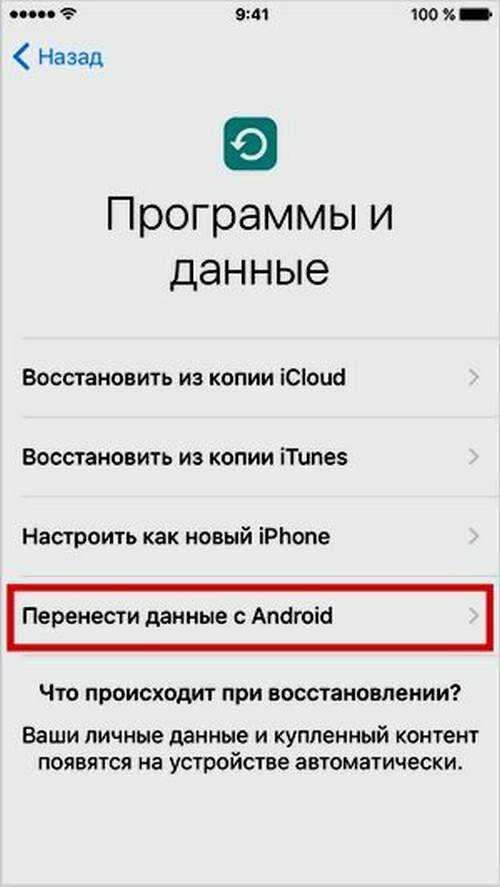 Все резервные копии хранятся в вашем личном кабинете. SyncGene не хранит никаких личных данных на серверах.
Все резервные копии хранятся в вашем личном кабинете. SyncGene не хранит никаких личных данных на серверах.
Как синхронизировать контакты iCloud с Android?
1. Перейдите на сайт SyncGene и зарегистрируйтесь;
2. Найдите вкладку «Добавить учетную запись», выберите iCloud и войдите в свою учетную запись iCloud;
3. Нажмите «Добавить учетную запись» и войдите в свою учетную запись Android;
org/HowToStep»>5. Нажмите «Сохранить», а затем «Синхронизировать все».
4. Найдите вкладку «Фильтры», выберите опцию синхронизации контактов и отметьте папки, которые хотите синхронизировать;
Мы сообщим вам, когда ваши контакты iCloud будут синхронизированы с Android. Отныне вы можете управлять своими контактами либо из Android, либо из iCloud Contacts.
О контактах iCloud и решениях для синхронизации Android
iCloud надежно хранит ваши контакты, а также другие данные и обеспечивает их обновление на всех ваших устройствах iOS. Это позволяет вам легко обмениваться информацией, календарями, местоположениями и многим другим с друзьями и семьей.
Android — это мобильная операционная система, разработанная Google. Он предназначен в первую очередь для мобильных устройств с сенсорным экраном, таких как смартфоны и планшеты. Варианты Android также используются на игровых приставках, цифровых камерах, ПК и другой электронике.
Варианты Android также используются на игровых приставках, цифровых камерах, ПК и другой электронике.
Чтобы узнать больше о синхронизации контактов iCloud и Android, щелкните раздел ниже.
Решения для синхронизации контактов iCloud
Контакты iCloud можно синхронизировать с Android и другими онлайн-сервисами. Нажмите здесь, чтобы просмотреть все решения для синхронизации контактов iCloud.
Решения для синхронизации Android
Android можно синхронизировать с контактами iCloud и другими онлайн-сервисами. Нажмите здесь, чтобы просмотреть все решения для синхронизации Android.
О Cira
Cira Apps Ltd — компания SaaS, предлагающая решения, повышающие производительность Office 365 для бизнес-пользователей iPhone и Android. CiraSync, флагманский продукт, используется более чем в 12 500 компаниях для повышения производительности и экономии средств за счет автоматизации контактов и календаря. Штаб-квартира компании находится в Сан-Хосе, Калифорния.
Наши довольные клиенты
Гены — это сценарии синхронизации
, которые помогут вам синхронизировать информацию (календарь, контакты и задачи) между выбранными вами источниками.
Чтобы синхронизировать выбранные источники, нажмите кнопку «Зарегистрироваться для синхронизации». После этого вам будет предложено зарегистрироваться в бесплатной службе Syncgene, которая является безопасной и конфиденциальной.
Вы можете ознакомиться с нашей политикой конфиденциальности здесь.
Лучший способ перенести контакты из iCloud в Android
Поскольку существует множество хороших вариантов телефонов Android, вы можете заменить свой iPhone на Android. После переключения вам предстоит одна работа — передача данных. И из всех типов данных контакт является одним из наиболее важных типов данных, которые вам необходимо передавать. Все становится сложнее, если ваши контакты на вашем iPhone хранятся в iCloud. Так вот вопрос, как перенести контакты с iCloud на Android? В этой статье мы покажем вам два способа получить контакты из iCloud на Android. Вы можете использовать сторонний инструмент, чтобы выполнить работу напрямую и быстро. Или вы можете экспортировать контакты iCloud на Android, используя формат файла vCard.
Вы можете использовать сторонний инструмент, чтобы выполнить работу напрямую и быстро. Или вы можете экспортировать контакты iCloud на Android, используя формат файла vCard.
Часть 1: Как перенести контакты с iCloud на Android через резервную копию телефона Android
Часть 2: Как перенести контакты с iCloud на Android через файл vCard
Бонус: Как перенести контакты с iPhone на Android
Часть 1: Как перенести контакты из iCloud в Android через резервную копию телефона Android
Резервная копия телефона Android предлагает простое решение для переноса контактов из iCloud в Android. Это программное обеспечение для резервного копирования и восстановления Android с множеством полезных функций. Одной из лучших функций является поддержка восстановления резервной копии iCloud на устройстве Android. С помощью этого инструмента вы можете просматривать и восстанавливать контакты из iCloud в Android.
Основные функции резервного копирования телефона Android :
- Восстановление резервной копии iCloud на Android напрямую.

- Без проблем восстановите резервную копию iTunes на Android.
- Резервное копирование общих данных Android на ПК, таких как история вызовов, календарь, видео, сообщения, контакты, аудио, приложения и даже данные приложений (для рутированного устройства).
- Предварительный просмотр и восстановление данных на устройствах Android/iOS.
- Создайте несколько резервных копий, не перезаписывая старые.
- Поддержка более 8000 устройств Android.
Загрузите этот инструмент для переноса контактов из iCloud в Android:
Как напрямую перенести контакты из iCloud в Android:
Шаг 1 : Установите программное обеспечение на наш компьютер, а затем выберите раздел «Резервное копирование телефона» из основного интерфейс. Подключите свой Android к компьютеру с помощью USB-кабеля, а затем выберите параметр Восстановить .
Шаг 2 : Выберите Восстановить из резервной копии iCloud в меню слева, а затем войдите в iCloud, используя свой Apple ID и пароль.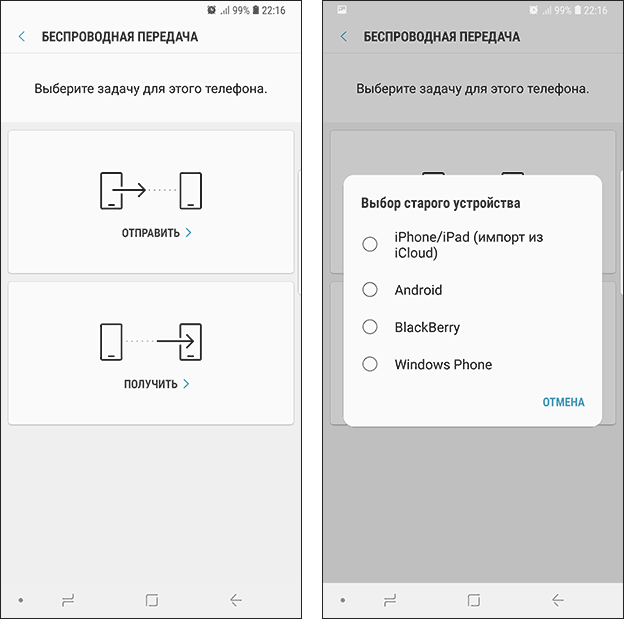
Шаг 3 : Вы увидите список резервных копий iCloud на экране. Выберите нужный файл резервной копии iCloud и нажмите кнопку Загрузить .
Шаг 4 : После загрузки нажмите Просмотр и вы увидите, что файлы отсортированы по категориям. Выберите Контакты слева для предварительного просмотра всех контактов iCloud. Затем отметьте контакты, которые вы хотите перенести на Android, нажмите Восстановить на устройство , чтобы напрямую восстановить контакты из iCloud на Android.
Вот как получить контакты из iCloud на Android. Помимо контактов, вы также можете копировать другие файлы, такие как SMS, календарь, фотографии, заметки и т. д., из iCloud на телефон Android.
Часть 2. Как получить контакты из iCloud в Android через файл vCard
Пока вы экспортируете свои контакты iCloud в виде файлов vCard, вы можете легко импортировать их на свой телефон Android. Хорошей новостью является то, что веб-сайт iCloud дает вам возможность экспортировать все ваши контакты iCloud в виде файлов vCard. А когда дело доходит до импорта vCard на телефон Android, вы можете использовать контакты Google или импортировать через USB-кабель.
Хорошей новостью является то, что веб-сайт iCloud дает вам возможность экспортировать все ваши контакты iCloud в виде файлов vCard. А когда дело доходит до импорта vCard на телефон Android, вы можете использовать контакты Google или импортировать через USB-кабель.
Как импортировать контакты из iCloud в Android через файл vCard:
Шаг 1 : Резервное копирование контактов в iCloud
Для начала убедитесь, что все ваши контакты загружены в iCloud. Для этого:
- Перейдите в Настройки > [Ваше имя ].
- Коснитесь iCloud > включите Контакты .
Шаг 2 : Экспорт контактов iCloud в виде файла vCard
- Перейдите на сайт iCloud.com на своем компьютере и войдите в систему, используя свой Apple ID и пароль.
- Выберите Контакты на экране.
- Щелкните значок шестеренки в левом нижнем углу > щелкните Выбрать все .

- Щелкните значок шестеренки еще раз и выберите Экспорт vCard , чтобы сохранить контакты на свой компьютер.
Шаг 3 : Импорт файла vCard в Android (два варианта)
Существует несколько способов получить файл vCard, содержащий контакты, на Android. Здесь мы покажем вам два варианта с подробными инструкциями. Вы можете выбрать метод, который вы предпочитаете.
>> Вариант 1 : Импорт с помощью контактов Google
- Откройте Контакты Google на своем компьютере и войдите в него с помощью учетной записи Google, используемой на вашем Android.
- Нажмите кнопку «Импорт» слева > нажмите Выберите файл .
- Выберите файл vCard, загруженный из iCloud.
- Щелкните Импорт .
После этого включите опцию синхронизации контактов на вашем Android:
- Откройте Настройки на Android > коснитесь Аккаунты > Аккаунт Google .

- Коснитесь Синхронизация учетной записи > включите Контакты .
- Нажмите на значок с тремя точками в правом верхнем углу > нажмите Синхронизировать сейчас , чтобы синхронизировать контакты iCloud с Android.
>> Вариант 2 : Импорт через USB
- Подключите Android-устройство к компьютеру с помощью USB-кабеля.
- Откройте внутреннюю память вашего Android на ПК.
- Скопируйте файлы vCard с ПК на Android.
Затем вы можете импортировать файлы vCard в приложение «Контакты». Вот как:
- Откройте приложение Контакты на Android > коснитесь Настройки .
- Нажмите Импорт/экспорт контактов > Импорт из хранилища .
- Выберите Импорт файла vCard > OK.
Дальнейшее чтение :
Полное руководство по импорту контактов CSV на телефон Android в 2021 году
Как перенести контакты с компьютера на телефон Android способы переноса контактов из iCloud на Android.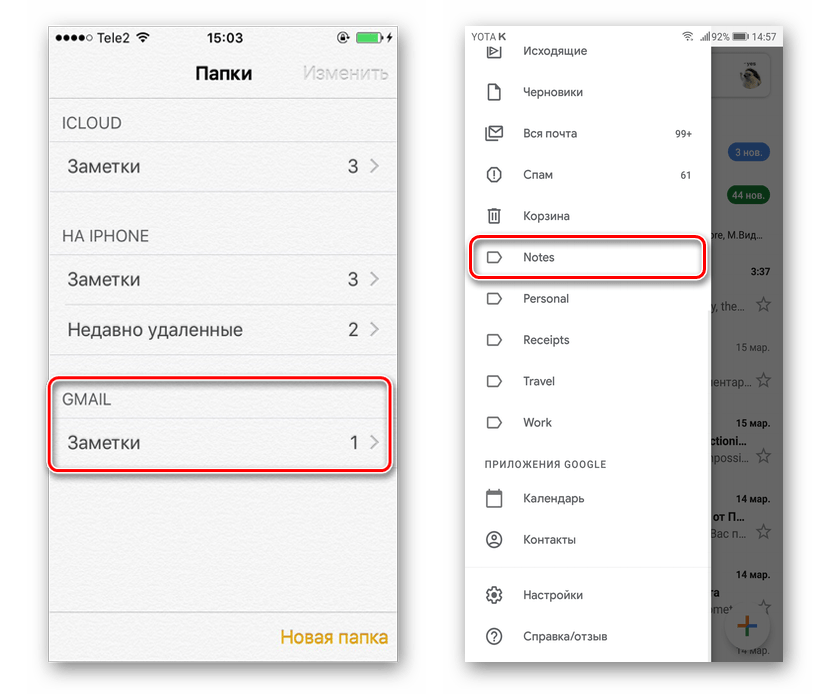 Если вы хотите перенести контакты или другие важные файлы с iPhone на Android, вы можете попробовать профессиональное программное обеспечение для передачи данных под названием Coolmuster Mobile Transfer. С его помощью вы можете передавать контакты, текстовые сообщения, PDF, ePub, музыку, видео, фотографии с iPhone на Android одним простым щелчком мыши.
Если вы хотите перенести контакты или другие важные файлы с iPhone на Android, вы можете попробовать профессиональное программное обеспечение для передачи данных под названием Coolmuster Mobile Transfer. С его помощью вы можете передавать контакты, текстовые сообщения, PDF, ePub, музыку, видео, фотографии с iPhone на Android одним простым щелчком мыши.
Загрузите Coolmuster Mobile Transfer сейчас:
Как перенести контакты с iPhone на Android:
Шаг 1 : Установите и запустите Coolmuster Mobile Transfer на ПК, затем выберите раздел Mobile Transfer, чтобы двигаться дальше.
Шаг 2 : Подключите оба iPhone к Android к ПК, затем сделайте их обнаруженными программным обеспечением в соответствии с подсказками.
Шаг 3 : Выберите нужные элементы для передачи, затем нажмите кнопку «Начать копирование», чтобы скопировать файлы с iPhone на Android.
 3 Способ 3. iCloud + Dropbox
3 Способ 3. iCloud + Dropbox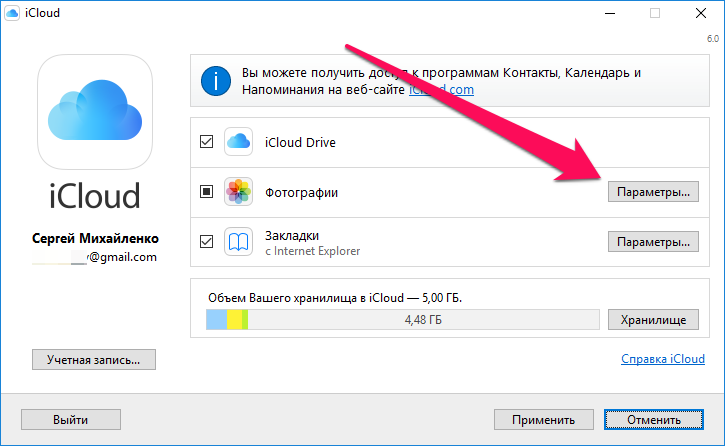
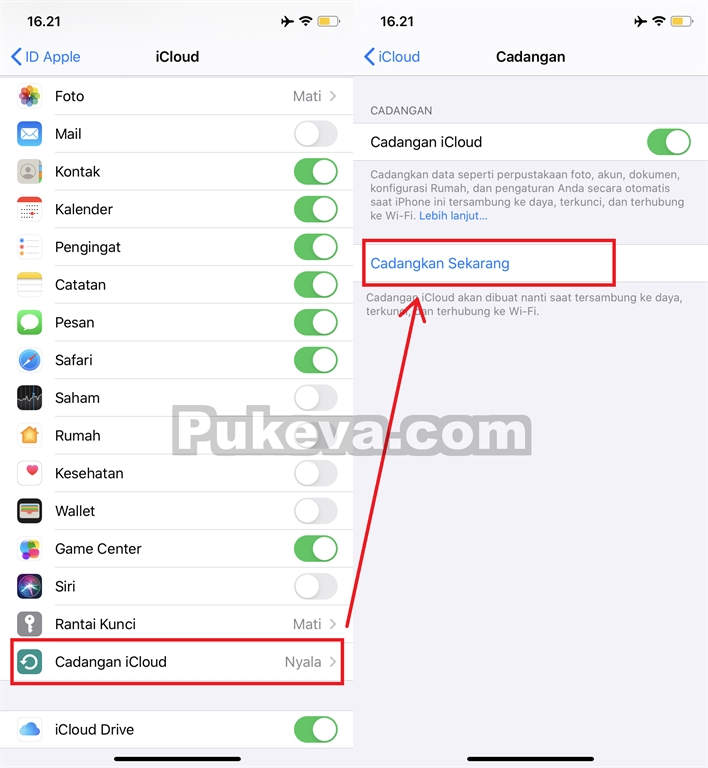
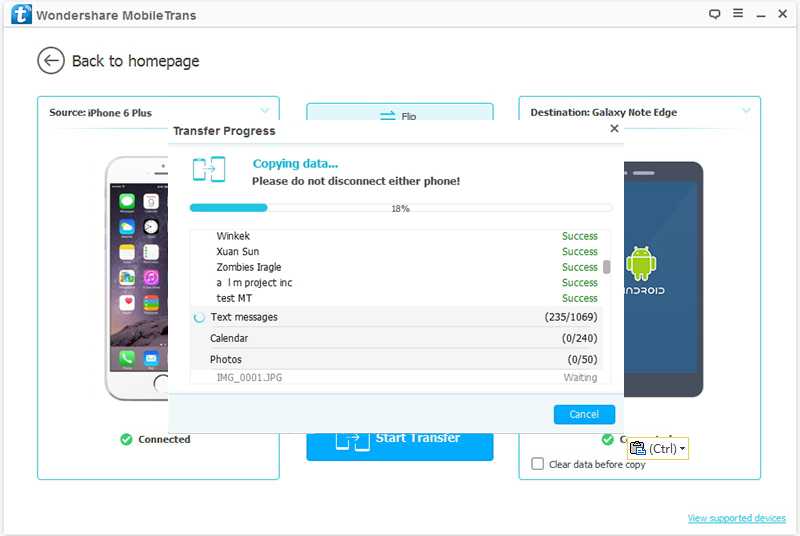

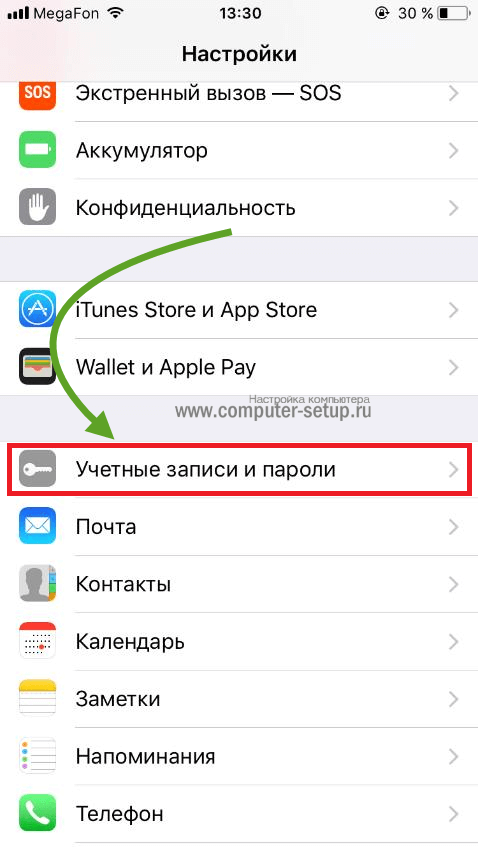
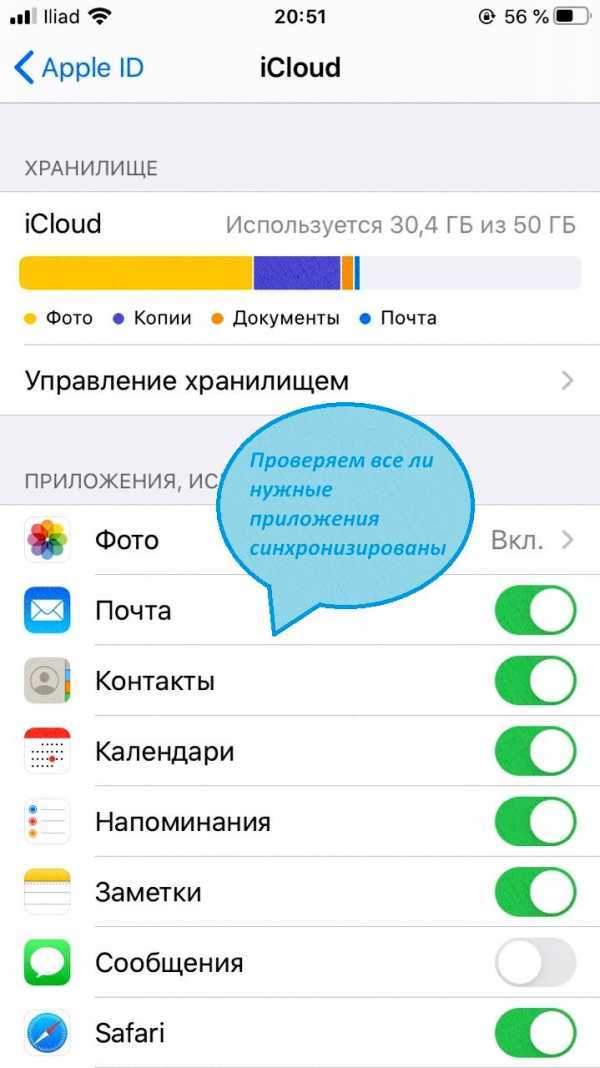

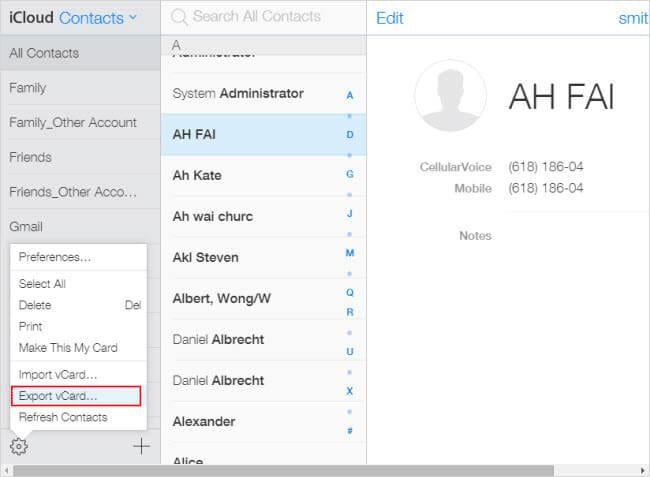
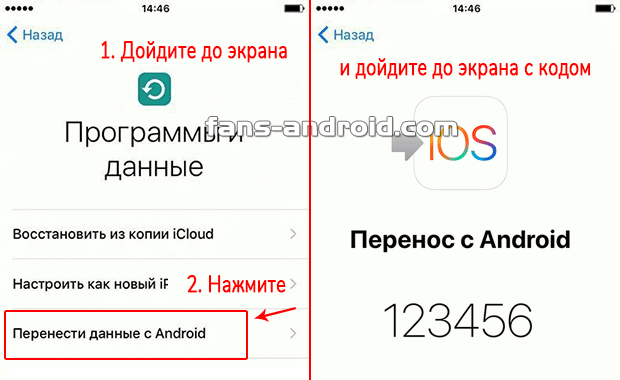


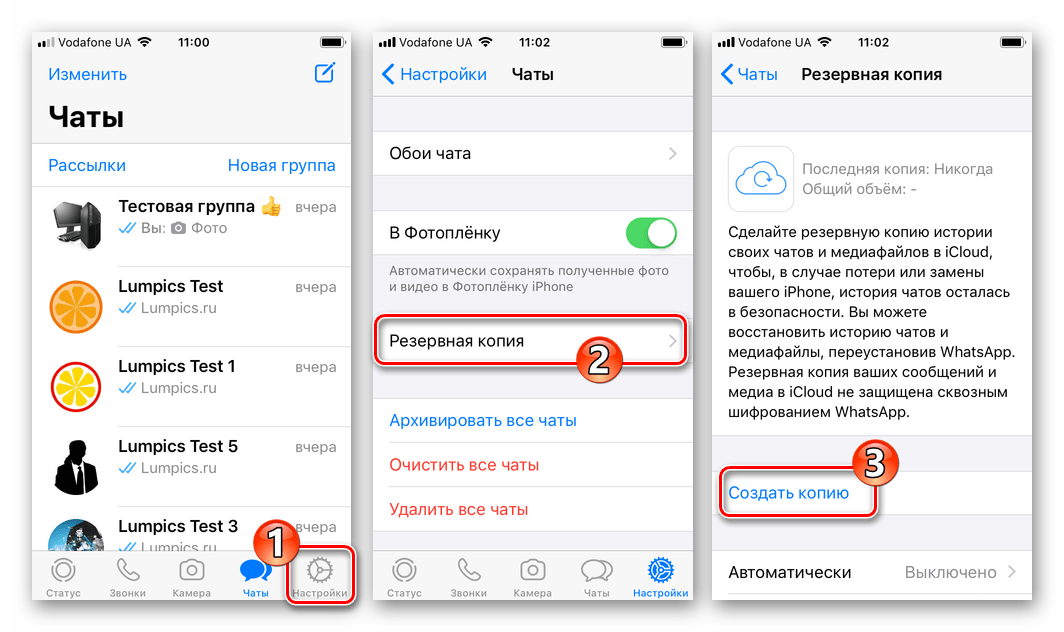
Ваш комментарий будет первым